نحوه بك آپ گيري و بازگرداندن Firefox و Thunderbird
به طور اعجاب آوري فايرفاكس، حجم عظيمي از اطلاعات را برايتان ذخيره مي كند. پسوردها، كوكي ها، اعتبارنامه ها، برنامه هاي الحاقي و … . Thunderbird نيز كلاينت ايميل توانايي است كه درون خودش ابزارهايي (built in tools) را براي بك آپ گيري و صدور اكانت هاي ايميل فراهم نمي آورد. خوشبختانه در زمينه برنامه رايگاني وجود دارد كه به همان ميزانِ ديگر محصولات موزيلا، از تمامي export ها (بك آپ گيري) و import هاي اين دو برنامه پشتيباني مي كند: Mozbackup
چرا از Mozbackup استفاده مي كنيم؟
به دلايل چندي بك آپ گيري و بازگرداني پروفايل هاي موزيلا سودمند مي باشد. يكي از سرراست ترين دلايل پشتيبان گيري در مواقعي است كه كامپيوترتان از بين مي رود و در نتيجه شما روشي را در دسترس خواهيد داشت كه خواهيد توانست اطلاعاتتان را بازگردانيد. حتي اگر برخي ديگر از سيستم هاي بك آپ گيري را در اختيار داشته باشيد استفاده از Mozbackup مي تواند مفيد واقع شود. اين برنامه فرآيند بك آپ گيري و بازگرداني را نحوي ساده به انجام مي رساند.
اگر در حال مهاجرت به يك كامپيوتر PC جديد و يا حتي OS جديد هستيد، Mozbackup مي تواند به شما كمك كند تا پروفايل و تنظيمات قديمي تان را به دستگاه جديدتان منتقل نماييد.
البته علت ديگرِ استفاده از اين برنامه رايگان بودنِ آن مي باشد، چه براي استفاده هاي شخصي و چه استفاده هاي تجاري.
Mozbackup مي تواند با كدام برنامه ها كار كند؟
Mozbackup مي تواند با تمامي نسخه هاي فايرفاكس تا نسخه 4 و آخرين نسخه برنامه كلاينت Thunderbird كار كند. همچنين مي تواند با برنامه هاي زير نيز كار كند:
- Firefox 1.0 – 4.0
- Thunderbird 1.0 – 3.1
- Sunbird 0.3 – 0.9
- Flock 1.0 – 2.6
- Postbox (Express) 1.0 – 1.1
- SeaMonkey 1.0a – 2.0
- Mozilla Suite 1.7 – 1.7.x
- Spicebird 0.4 – 0.8
- Songbird 1.0 – 1.7
- Netscape 7.x, 9.x
- Wyzo
همان گونه كه مشاهده مي كنيد اين برنامه مي تواند با مجموعه كاملي از محصولات موزيلا كار كند.
نحوه بك آپ گيري
برنامه Mozbackup را دانلود و بر روي كامپيوترتان نصب نماييد (فقط ويندوز). پس از اينكه آن را اجرا نموديد، تمامي پروفايل هايي كه توسط برنامه هاي موزيلا بر روي كامپيوترتان ايجاد شده اند را خواهد يافت و به اجازه مي دهد برنامه اي كه مي خواهيد از آن بك آپ بگيريد را انتخاب نماييد.
به علاوه، شما مي توانيد تعيين كنيد از كدام جزئيات بك آپ گرفته شود. اين جزئيات شامل بيشترِ تنظيمات عمومي، پسوردها، بوكماركها، تاريخچه، برنامه هاي الحاقي و … مي باشند. شما مي توانيد در برنامه Thunderbird گزينه اي را انتخاب نماييد كه از تمامي ايميل هايتان بك آپ گرفته شود و يا اين كه از تنظيمات هر اكانت به طور مجزا اين بك آپ تهيه گردد.
پس از اين گزينه، مي توانيد انتخاب نماييد كه آيا براي محافظت از بك آپتان مي خواهيد پسورد قرار دهيد يا خير. در صورتي كه در اين مرحله پسوردي قرار دهيد، قبل از بازگرداني اطلاعاتتان در يك پروفايل ديگر مي بايست آن پسورد را وارد نماييد.
بازگرداني فايل بك آپ
اكنون كه مي خواهيد فايل بك آپتان را بازگردانيد، فرآيند كار بسيار مشابه بك آپ گيري مي باشد. به سادگي فايلي را كه مي خواهد بازگردانده شود را انتخاب نماييد و در ادامه نيز ويژگي هاي خاصي كه مي خواهيد در هنگام بازگرداني اِعمال شوند را تنظيم نماييد. پس از اين كه كار انجام شد گزارشي را مشاهده خواهيد نمود كه مي گويد شما مي توانيد بررسي نماييد كه تمامي فايلها به درستي منتقل شده باشند.
زمانبندي بك آپ ها
براي زمانبندي بك آپ، مي بايست پروفايلي ايجاد نماييد كه بعدا بتوانيد آن را از طريق خط فرمان (Command Line) اجرا كنيد. در دايركتوري برنامه Mozbackup فايلي را به نام مثلا ” Email.mozprofile” (يا هر نام ديگري) ايجاد كنيد و خطوط زير را به آن اضافه نماييد:
[General]
action=backup
application=Firefox
profile=Default
output=c:path oackup.pcv
password=
در قسمت Action، واژه Backup قرار مي گيرد (در صورتي كه در حال بك آپ گرفتن هستيد) و در قسمت Application نيز نام برنامه اي قرار مي گيرد كه مي خواهيد از آن بك آپ تهيه كنيد. اين پروفايل، پروفايل پيش فرض شما خواهد بود مگر آن كه چندين پروفايل بر روي سيستمتان داشته باشيد. آدرس جلوي عبارت Output جايي است كه مي خواهيد فايل بك آپ¬تان در آنجا ذخيره شود. جلوي عبارت Password را خالي بگذاريد مگر در حالتي كه مي خواهيد فايلتان را با پسورد محافظت نماييد.
پس از ايجادِ اين پروفايلِ بك آپ، مي بايست يك وظيفه (task) را در قسمت Scheduled tasks(Administrative Tools) كنترل پنلتان ايجاد كنيد. وضعيتِ كنوني شما مي بايست مطابق تصوير زير به نظر رسد:
براي اين كه تنظيمات شما قابليت اجرايي شدن پيدا كنند در كادر ابتدايي برنامه mozbackup را انتخاب كنيد و در كادر دوم نام پروفايلتان را به عنوان متغير (Argument) وارد نماييد. در ادامه اين برنامه طبق زمانبندي بك آپ گيري را اجرا خواهد نمود.
توجه داشته باشيد كه در قسمت “نام فايل” مي تواند متغيرهاي ديگري را نيز وارد نماييد. به عنوان مثال وروديِ پيش فرض اينگونه مي باشد:
<روز> <ماه> – <سال>-<نسخه برنامه>-<نام برنامه>
اين متغيرها فايل بك آپ شما را پويا مي سازند به نحوي كه مي توانيد طول عمر فايل هاي بك آپتان را تعقيب كنيد. در رابطه با نكات مربوط به خودكارسازيِ بك آپ ها توسط mozbackup مي توانيد اين لينك (به زبان انگليسي) را دنبال نماييد.
مهاجرت به OS جديد
برنامه Mozbackup تنها براي ويندوز ساخته شده است و اگر مي خواهيد به يك “مك” نقل مكان كنيد شما گير افتاده ايد، درست؟ نه، اشتباه است! اساسا فايل بك آپ در يك فايل فشرده و درون دايركتوري پروفايل واقع شده است. اگر در حال مهاجرت به يك “مك” هستيد، آن فايل را از حالت فشرده خارج كنيد و محتويات درون آن را به درون دايركتوري پروفايل فايرفاكس وارد (import) كنيد. به طور موثري، اين روش همان تنظيمات پروفايلي كه در كامپيوتر قديمي تان داشتيد را برايتان حاصل خواهد نمود.
آيا شما نكات و ترفندهايي براي بهروز نگهداشتن و بك آپ گيري از كامپيوترتان توسط Mozbackup داريد؟ اجازه دهيد ما هم از آن ها در قسمت نظرات آگاهي يابيم!
منبع: MakeUseOf



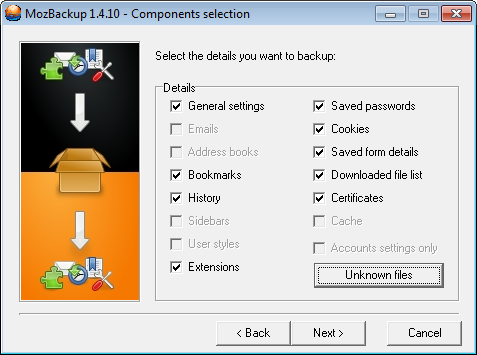
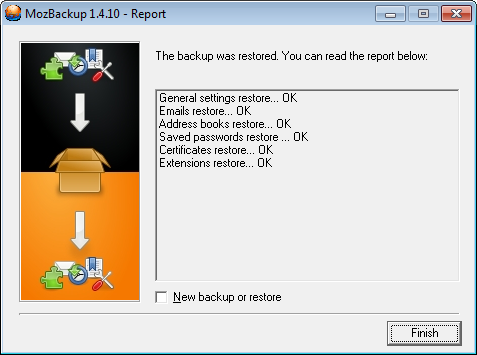
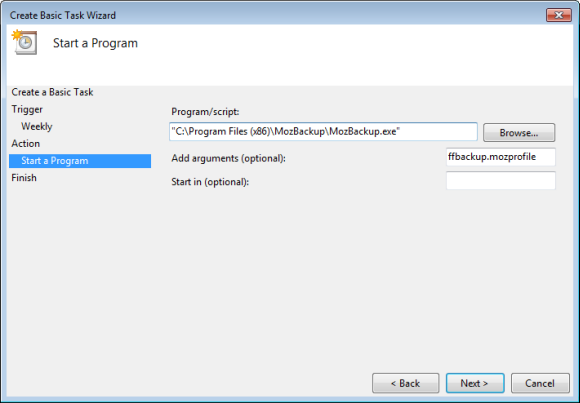
راه راحت تري براي بکاپ گيري از موزيلا است.
در نوار بالا به history برويد و به شو آل هيستوري وارد شويد.
بالا سمت راست روي import and backup وارد شويد و استفاده کنيد.
مي توانيد از هيستوري يا بوکمارک يا تگ جداگانه بک آپ بگيريد
البته نمي دانم در مدل هاي قديمي اين امکان هست يا نه.
حسن جان ممنونم از نظرت، همونجور كه توجه كردي اين مقاله بيشتر به دنبال ياد دادن ماهيگيريه نه دادن ماهي. برنامه Mozbackup يه جورايي واسه محصولات موزيلا مثل آچارفرانسه اي واسه بك آپ گرفتن از اون ها عمل مي كنه. موافقم كه مي شه به طور دستي هم از بوكمارك ها،تگ ها و هيستوري فايرفاكس بك آپ تهيه كرد اما واسه پشتيبان گيري از جزئيات ديگه (كه در مقاله به اون ها اشاره اي شده) چاره اي نيست جز استفاده از يك برنامه ي حرفه اي
آیا از اد ان ها هم میگریه این برام خیلی مهمه
با سلام
اگه به دومین تصویر دقت کنین میبینین که این برنامه می تونه از Extension ها هم بک آپ بگیره
سلام من میخوام از cash بکاپ بگیرم ولی این یرنامه این گزینه رو غیر فعال گذاشته
(نرم افزارم firerfox 29.0.1)
کاری میشه کرد ؟؟؟؟؟؟؟؟